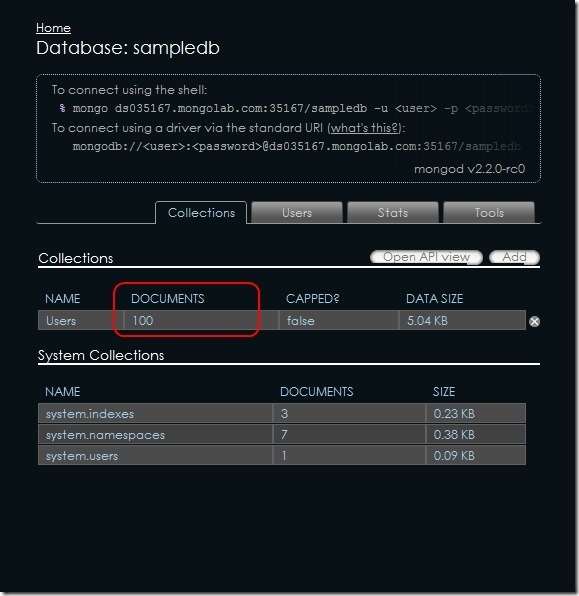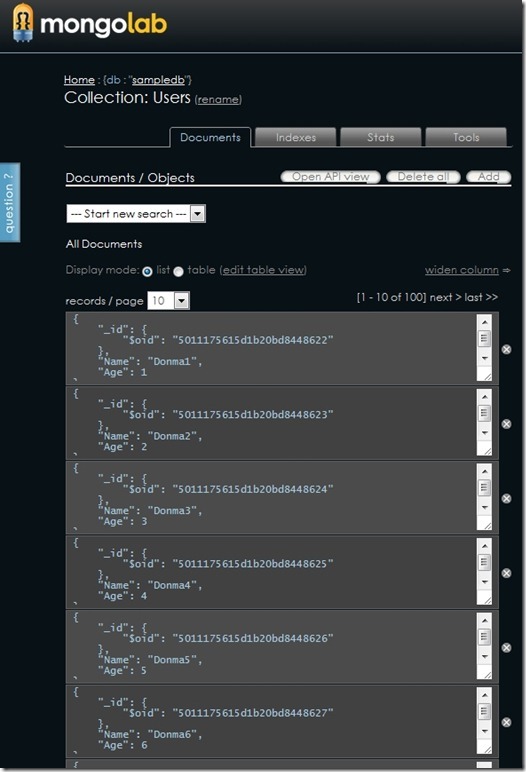[C#][NoSQL] 第一次 使用 C# 操控 MongoDB 就上手 (新增資料篇)
2012-10-05
上一片文章 - 第一次 使用 C# 操控 MongoDB 就上手 (建立篇)
我們建立一個 Sampledb,並且得到了一個URI 網址
mongodb://<user>:<password>@ds035167.mongolab.com:35167/sampledb
開啟Visual Studio 吧!! 我們來新增一些資料進去測試..
首先我們必須要安裝 MongoDB C# Driver ,簡單的來說,就是一堆的API讓你可以很輕鬆地去操控MongoDB
NUGET 位置: Official MongoDB C# driver 1.5
安裝方法:
指令為
Install-Package mongocsharpdriver
安裝完之後,你會看到右邊的References 多了這些東西..
當然您也可以去官方下載 自行引入 官方網址: https://github.com/mongodb/mongo-csharp-driver
我們來先建立資料模型.. User 我們假設,我們要放進去 sampledb 這資料中 Users 這Collection 的每一筆資料都是一個 User
C# Code :
using MongoDB.Bson;using MongoDB.Bson.Serialization.Attributes;namespace MongoDB_Create_Sample{public class User
{ /// <summary> /// For MongoDB Id /// </summary>[BsonId]
public ObjectId Id { get; set; } /// <summary> /// 使用者姓名 /// </summary>public string Name { get; set; }
/// <summary> /// 年齡 /// </summary>public int Age { get; set; }
}
}
為求簡單,所以我Property 也不多,就是單純需要使用者姓名,跟系統Id ,還有年齡…
首先先using
using MongoDB.Driver;我們來看一下新增的C# Code :
//MongoDB 的 Conection URL var connectionString = "mongodb://user1:[email protected]:35167/sampledb";//建立連線var server = MongoServer.Create(connectionString);
//取得指定Databasevar db = server.GetDatabase("sampledb"); //指定操作Collection 為 Users MongoCollection<User> coll = db.GetCollection<User>("Users");//跑一百筆資料 且新增for (int i = 1; i <= 100; i++)
{ //建立User 物件User user1 = new User { Name = "Donma" + i, Age = i };
//新增進sampledbcoll.Insert(user1);
}
就這麼簡單幾行我們就建立完成了..
這樣我們回到 MongoLab 主控台…
資料變成一百筆了..而且點進去..
可以看到每一筆資料都建立成功,YA~~~
這樣裡面就有一些資料,日後文章我們再來提有關於搜尋的部分..